OpenVAS är en ganska populär och mycket avancerad sårbarhetsskanner och -hanterare för öppen källkod för servrar och nätverksverktyg. OpenVAS innehåller flera tjänster och verktyg. Här är några mest framträdande funktioner som är viktiga för vilken server som helst.
- Greenbone Security Assistant, ett grafiskt gränssnitt som låter dig hantera sårbarhetsskanningar från en webbapplikation
- En databas som lagrar resultat och konfigurationer
- Regelbundet uppdaterad flöde av NVT: er (Network Vulnerability Tests)
- Scanner, som kör NVT: er
Installera OpenVAS 9 på Ubuntu 18.04 LTS
Innan vi går till installationsdelen måste vi lägga till PPA-förvaret i systemet.
Steg 1 - Lägg till PPA Repository
Kör alla kommandon i rotanvändaren.
sudo add-apt-repository ppa: mrazavi / openvas
Steg 2 - Uppdatera system
sudo apt-get-uppdatering
Nu installerar vi nödvändiga paket.
Steg 3 - Installera SQLite
SQLite är ett C-språkbibliotek som är den mest använda databasmotorn i världen.
sudo apt installera sqlite3
Steg 4 - Installera OpenVAS 9
Nu är det dags att installera OpenVAS 9.
sudo apt installera openvas9
Det kommer att fråga om att konfigurera Redis Unix-uttaget. Välj sedan ja och fortsätt.
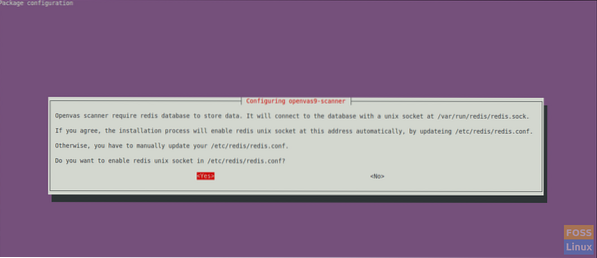
När installationen är klar måste du konfigurera några paket.
Steg 5 - Installera andra paket som behövs
För PDF-rapportering måste vi installera några paket för det.
sudo apt install texlive-latex-extra - no-install-rekommenderar
sudo apt install texlive-fonts-rekommenderas
Vi behöver verktyget "openvas-nasl" som tillhandahålls av paketet "libopenvas9-dev" för att köra OpenVAS NASL-skript mot ett mål eller ibland felsöka och kontrollera NASL-skript för fel.
Du kan installera det med följande kommando:
sudo apt installera libopenvas9-dev
Vi kommer att lägga till sårbarhetsdata i databasen genom att synkronisera med feeds. Det kan göras med följande kommandon.
greenbone-nvt-sync
greenbone-scapdata-sync
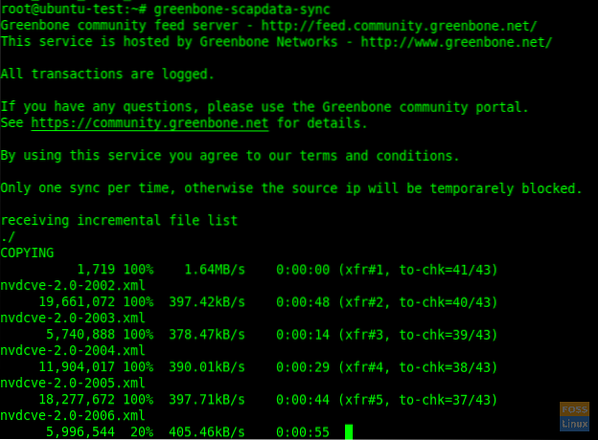
greenbone-certdata-sync
Dessa synkroniseringar kommer att få lite tid att uppdatera.
När uppdateringen är klar kan vi starta om tjänsterna.
Steg 6 - Starta om OpenVAS-tjänster
Starta om OpenVAS-skannern.
systemctl starta om openvas-scanner
Starta om OpenVAS-chefen.
systemctl starta om openvas-manager
Starta om Greenbone säkerhetsassistent.
systemctl starta om openvas-gsa
Aktivera sedan omstartade tjänster vid systemstart.
systemctl aktiverar openvas-skanner
systemctl aktiverar openvas-manager
systemctl aktiverar openvas-gsa
Steg 7 - Kontrollera OpenVAS-processer
ps -aux | grep openvas

Återskapa NVT: s cache och alla synkroniserade flöden laddas in i chefen.
openvasmd --rebuild --progress
Steg 8 - Verifiera installationen
Här kommer vi att använda openvas-check-setup-verktyget för att kontrollera tillståndet för OpenVAS-installationen.
Ladda ner och kopiera den till din väg:
wget - inget check-certifikat https: // svn.Wald.integrering.org / svn / openvas / filialer / tools-loft / openvas-check-setup -P / usr / local / bin /
Ge körtillstånd.
chmod + x / usr / local / bin / openvas-check-setup
Kontrollera nu installationen.
openvas-check-setup --v9
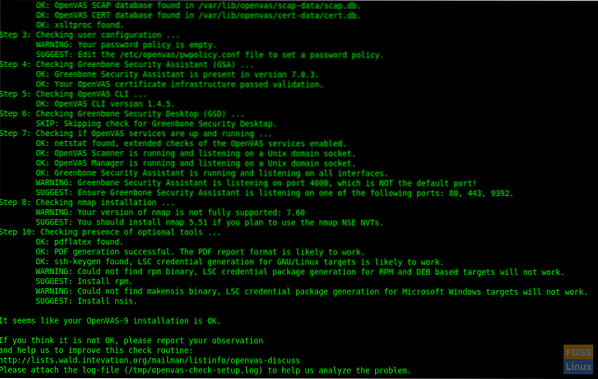
Steg 9 - Testinstallation
Nu är allt ok. Vi kan surfa på webbgränssnittet. Öppna en webbläsare och använd följande URL.
https: // Server-Ip: 4000
Inloggningens standardanvändarnamn och lösenord är "admin"
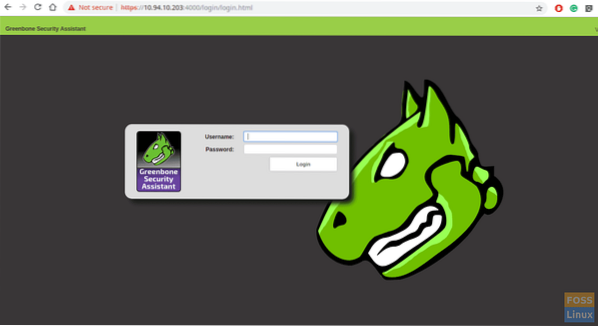
Efter inloggning kan du se instrumentpanelen.
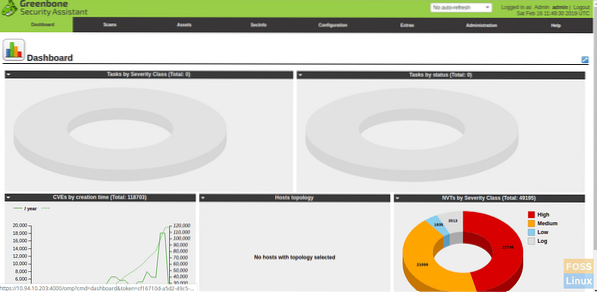
Nu lägger vi till ett skanningsmål. Så klicka på Skanna-> Uppgift. Då får du följande fönster.
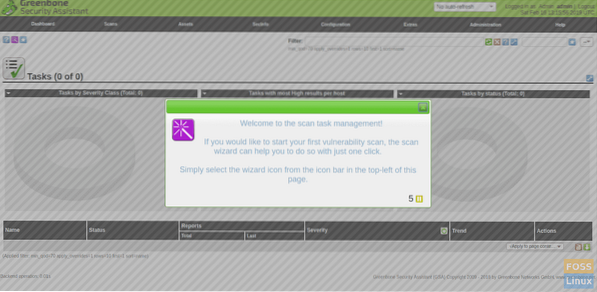
Lägg till mål.
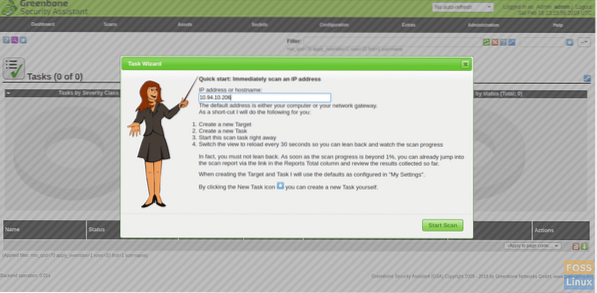
Starta sedan skanningen så ser du att skanningen körs.
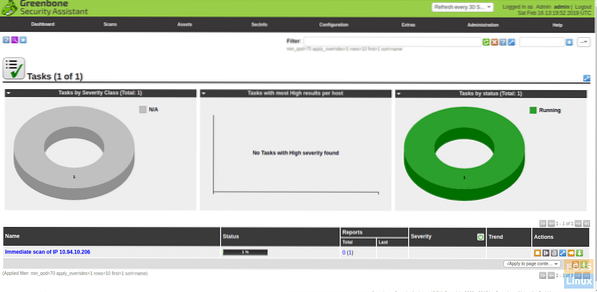
När skanningen är klar kan du ladda ner rapporter i PDF-format.
Vi har framgångsrikt installerat och konfigurerat Openvas9 på Ubuntu 18.04 LTS och lade till ett mål att skanna. Om du har några problem med installationen är du välkommen att diskutera i kommentarfältet nedan.
 Phenquestions
Phenquestions



